电脑如何开启华为蓝牙?连接步骤是什么?
11
2025-04-07
在使用电脑的过程中,可能会遇到快捷工具图标突然消失的情况,这无疑会为工作和日常生活带来不便。快捷图标消失可能是由于操作失误、系统更新或者病毒感染等原因造成的。本文将详细介绍恢复电脑快捷工具图标的步骤,并提供一些预防措施和维护建议。
在尝试恢复快捷图标之前,了解丢失的原因是非常有帮助的,因为这有助于预防将来再次发生同样问题。以下是一些常见的导致快捷图标丢失的原因:
1.系统文件损坏:由于意外关机、非正常重启等操作,可能会导致系统文件损坏,从而影响到图标的显示。
2.病毒或恶意软件攻击:某些恶意软件或病毒在感染系统后可能会破坏或隐藏图标。
3.磁盘清理或优化软件误操作:一些磁盘清理工具或系统优化软件可能会在清理垃圾文件时,误删了快捷图标。
4.用户手动误删除:在日常使用中,用户可能不小心删除了快捷图标,或者在整理桌面时误将其移动到其他位置。

1.利用回收站还原
第一步,我们总是应该先检查回收站,这可能是丢失图标被误删除的最常见地方。
打开回收站,浏览里面的文件。
如果发现丢失的图标文件,请右键点击选择“还原”。
如果在回收站中找不到,或者图标并未进入回收站,我们则需要采用更深入的方法进行恢复。
2.使用系统设置恢复
点击开始菜单,选择“设置”>“个性化”>“主题”。
在主题页面中,找到并点击“桌面图标设置”。
在弹出的桌面图标设置窗口中,选择需要恢复的快捷图标,比如“计算机”、“用户文件”等。
确认选择后点击“应用”和“确定”。
3.通过桌面文件夹手动恢复
如果上述方法都不可行,可以尝试以下手动操作:
按下`Win+R`快捷键打开运行窗口。
输入`shell:Desktop`,然后点击确定。
在桌面文件夹中,应该能找到那些丢失的快捷图标的原始文件。
右键点击原始文件,选择“创建快捷方式”,然后将快捷方式拖动回桌面即可。
4.检查病毒和恶意软件
运行杀毒软件,进行全面的系统扫描,以排除病毒或恶意软件的干扰。
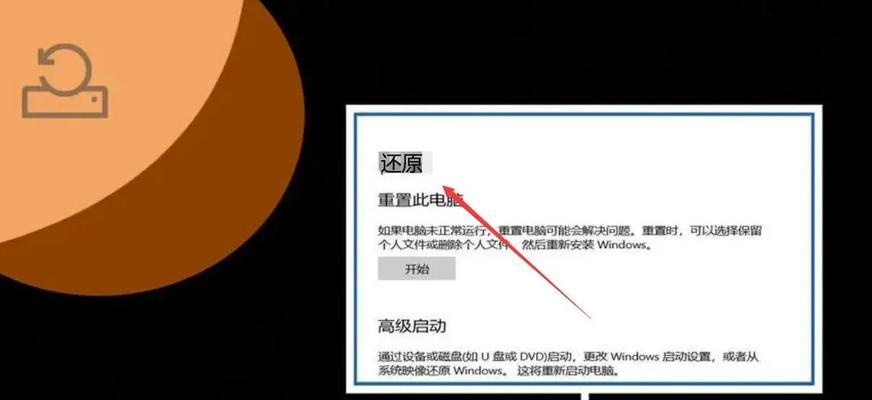
为了防止未来快捷工具图标再次丢失,以下是一些实用的建议:
定期备份系统和重要文件,以减少意外丢失数据的风险。
安装并定期更新可靠的杀毒软件,保持系统的安全性。
避免使用未经验证的第三方磁盘清理和优化工具。
在删除文件或图标时,仔细检查以避免误操作。
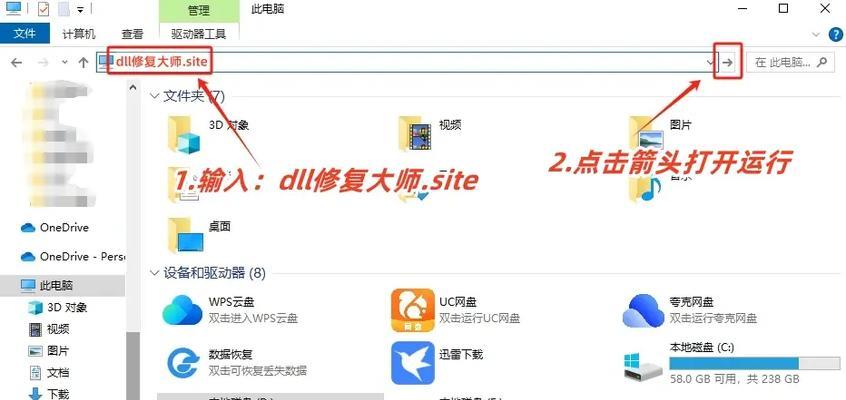
丢失的快捷工具图标可以通过多种方法进行恢复,无论是通过系统设置还是手动操作,一般都可以找回丢失的图标。重要的是,用户应该了解如何保护系统免受恶意软件和病毒的攻击,并养成定期备份数据的好习惯。通过上述的介绍和指导,希望你能够轻松地解决电脑缺少快捷工具图标的问题,并且采取适当的预防措施,保持电脑的高效和安全运行。
版权声明:本文内容由互联网用户自发贡献,该文观点仅代表作者本人。本站仅提供信息存储空间服务,不拥有所有权,不承担相关法律责任。如发现本站有涉嫌抄袭侵权/违法违规的内容, 请发送邮件至 3561739510@qq.com 举报,一经查实,本站将立刻删除。